
你可能从没想过的,都从这里开始~
全世界超过28万人使用SPSS(统计分析标准软件“ibm spss statistics”)。从数据分析的初学者到专业人员涵盖了从数据读取到数据加工,分析,输出等内容。即使是高度的分析它也可以简单实行的“优秀”软件。但是,初次操作的人不知如何使用。在这篇中,小编向即将开始用SPSS做分析的人介绍如何启动SPSS以及简单操作方法进行解说~
※这次介绍的顺序以及以下的画面,是利用了IBM SPSS Statistics 26以及 Mac OS 10.15的画面。请注意根据Windows的版本和种类不同,可能会出现若干画面不一致的情况。
如何启动SPSS
1. 从Dock中选择SPSS并单击!

2. 起动后会显示“欢迎”向导。
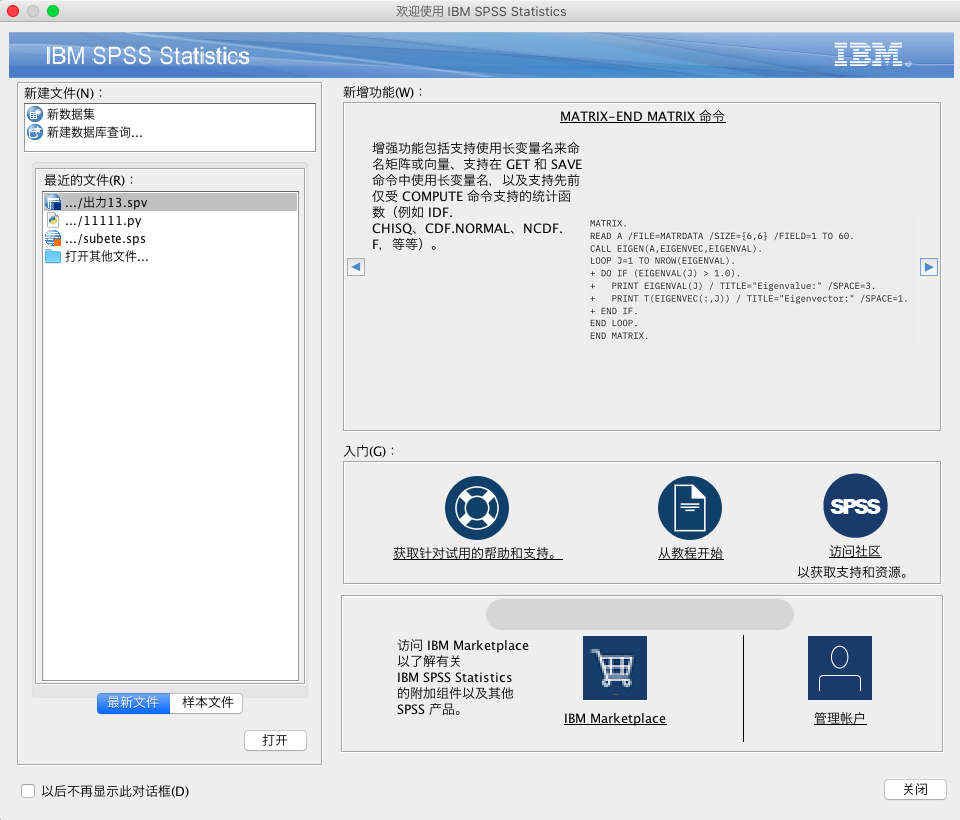
在这个向导画面中,可以得到最新文件和经常使用文件,以及帮助和辅导等信息。还有最新版本的信息。如果有不明白的地方请参照这里的向导。
SPSS页面介绍
关闭向导后,会显示与上述的表计算软件非常相似的界面。
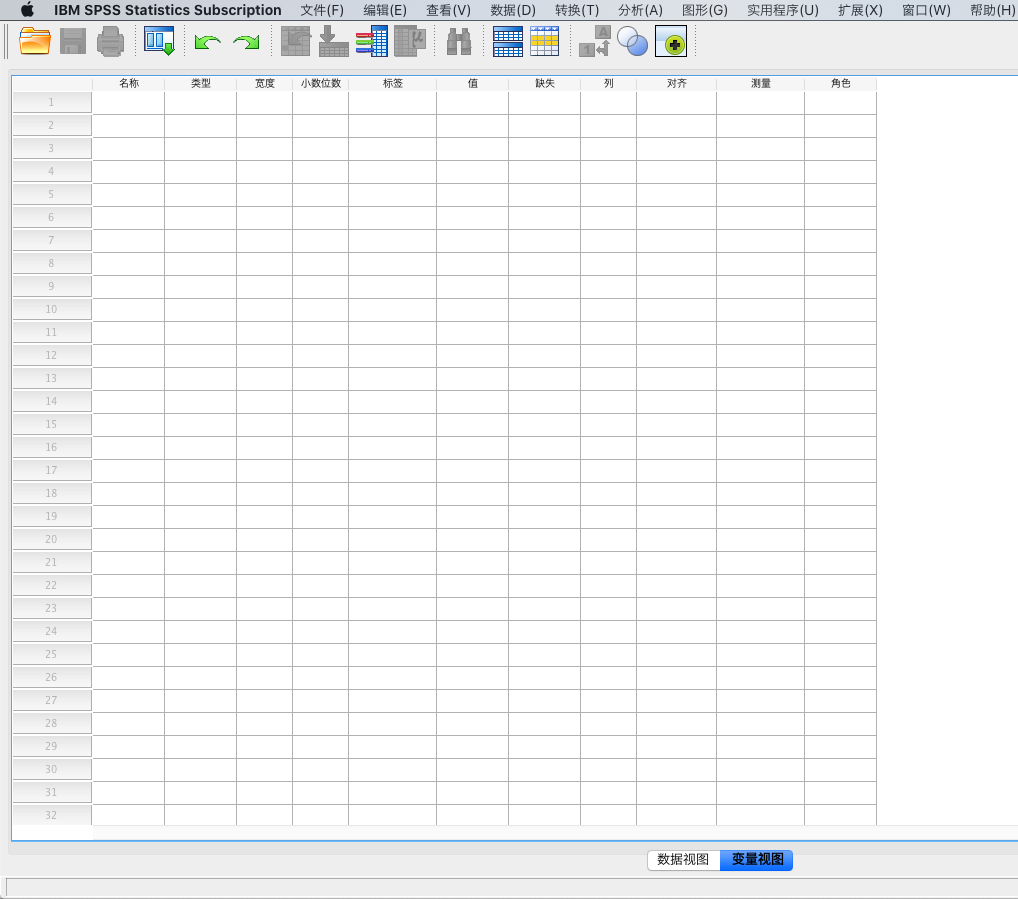
这是“SPSS”的画面。
在SPSS中,横(行)被称为“情况”,纵(列)被称为“变量”。对应纵(列)的变量,将各自的调查结果和回答等数据作为情况进行显示。并且画面上有菜单和图标等,通过利用这些来进行操作。
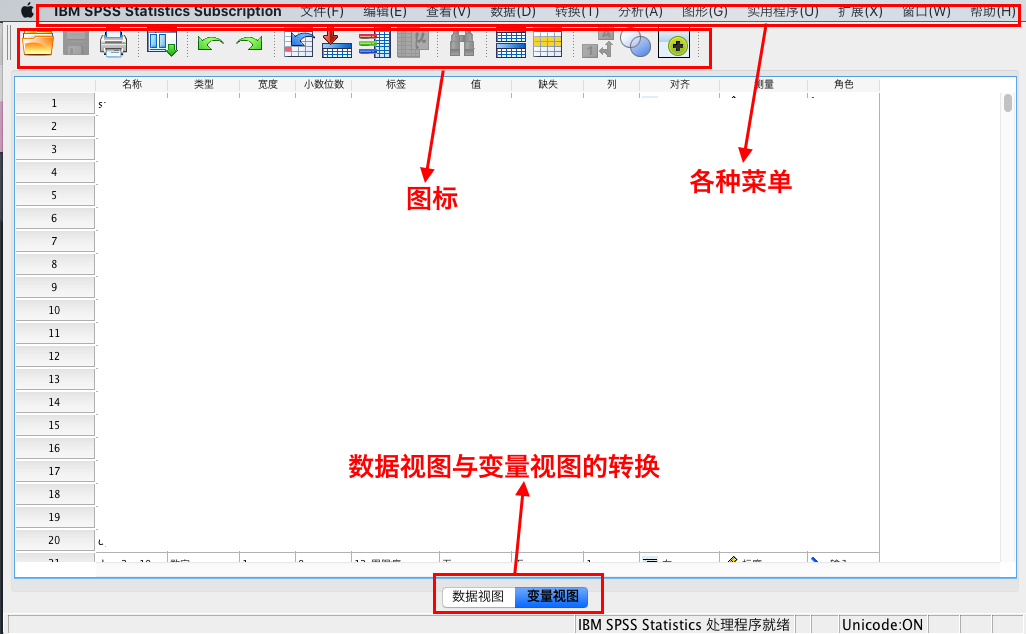
·菜单:SPSS的操作基本上和excel一样的菜单来执行。
·图标:显示经常使用的功能。
·数据视图:显示作为分析对象的数据的画面
·变量视图:设定各变量的画面
不管怎样Windows还是Mac,是SPSS桌面版的情况下,将数据导入SPSS之后再进行分析。另外,请注意,在SPSS上变更的数据,通常不会覆盖原来的数据。
读取数据
启动SPSS后进行分析。为了用SPSS Statistics进行分析,首要做的是读取数据。SPSS可以读取以下形式的数据:
SPSS文件
Excel表格
以Oracle、SQL服务器、DB2为首的ODBC可连接的数据库
CSV文件
SAS数据文件
Stata数据文件等
很多情况下,问卷调查的数据都是以Excel表格形式或以CSV文件形式保存的,而不是SPSS文件的形式,所以小编以读取SPSS文件和CSV文件和Excel表格做例子吧!
首先讲SPSS文件的读取步骤:
1. 点击顶部菜单中的“文件”。
2. 从“打开”单击“数据”。
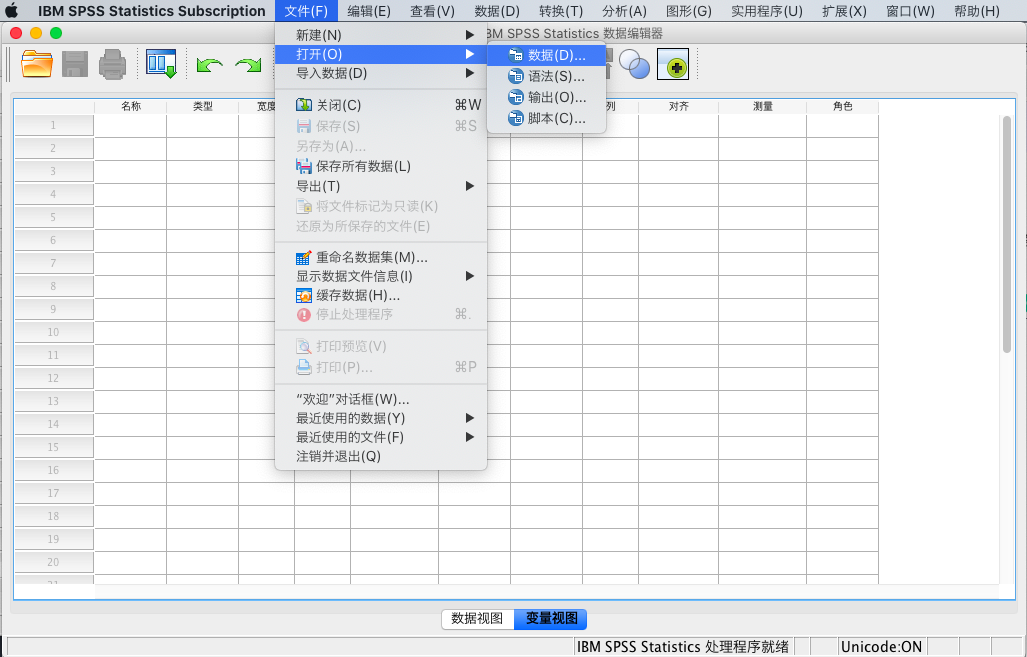
3. 请从这里选择文件并按下“打开”。
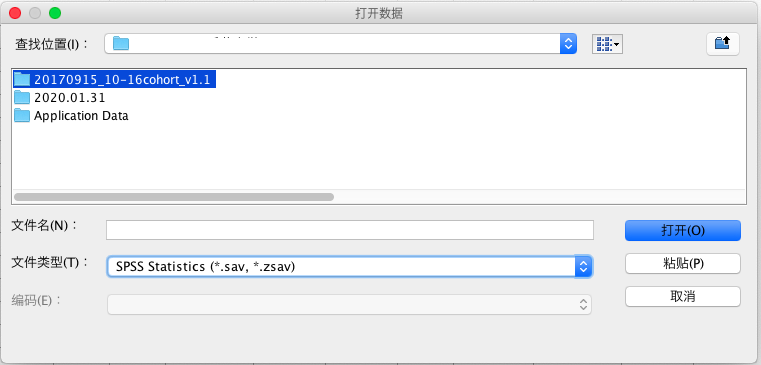
顺利地将数据读入SPSS了吗?当数据读取结束时,到数据视图确认数据是否被读取。出现下图,说明顺利读取sav文件了。
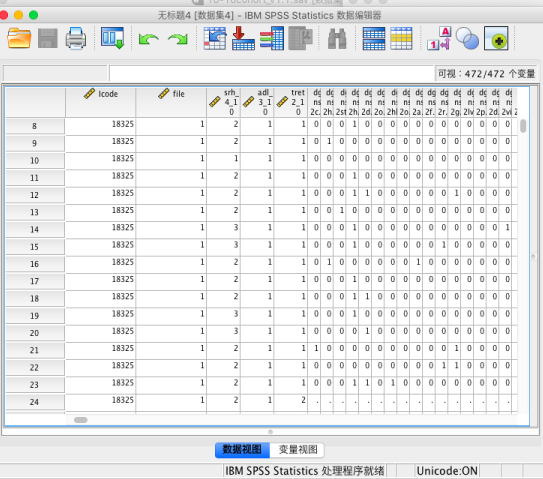
这次,读取了SPSS文件(sav)。接下来讲一讲,CSV文件的数据读取方法:
从菜单栏中选择“文件”,然后选择“导入数据”并选择“CSV数据”。
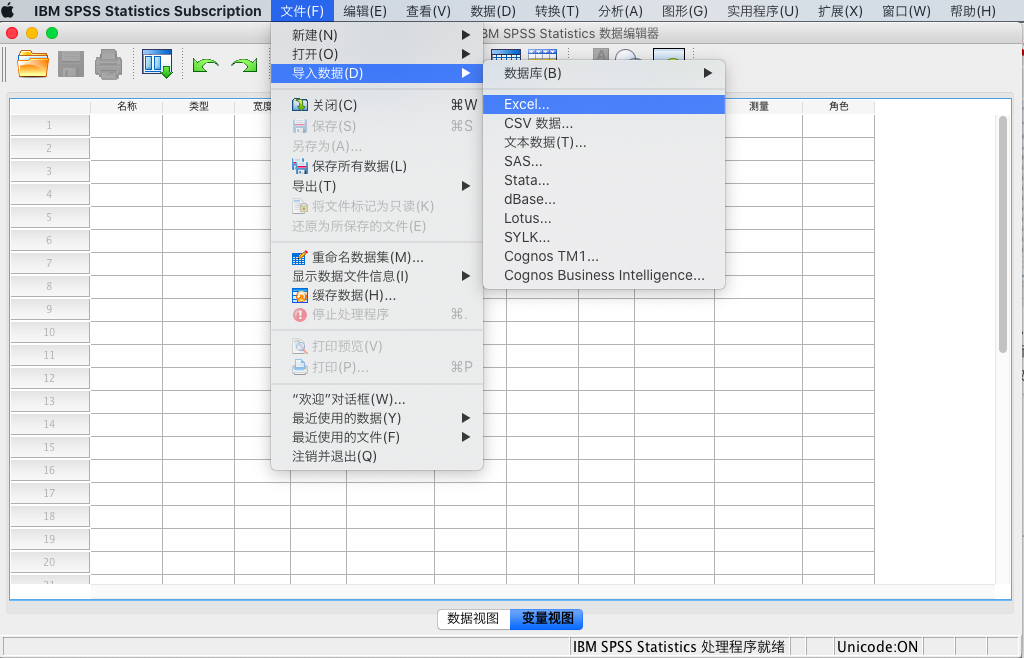
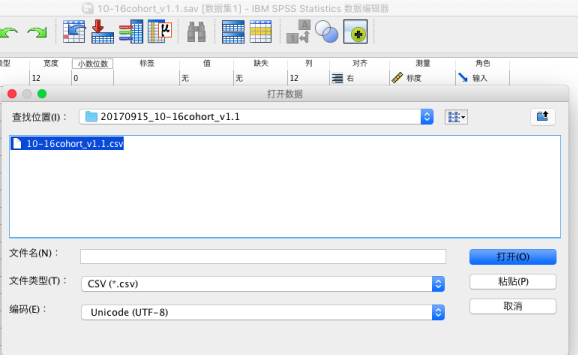
2. 显示“文本向导”的对话框。另外,
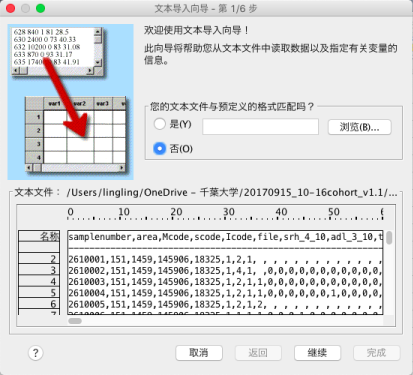
3.在“文件的开头包含变量名吗?”的部分“是”,当然,原始数据没有变量名的时候请选择“否”。
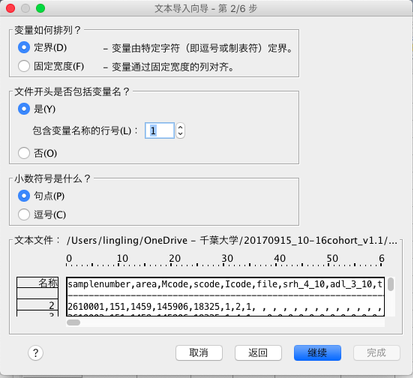
4. 在下面的向导中指定,数据是以怎样的形式被保存的。如果是CSV文件(空格分段),就在“空格”里填入空格。当然,如果是标签分段的数据,就在“标签分段”里打勾。
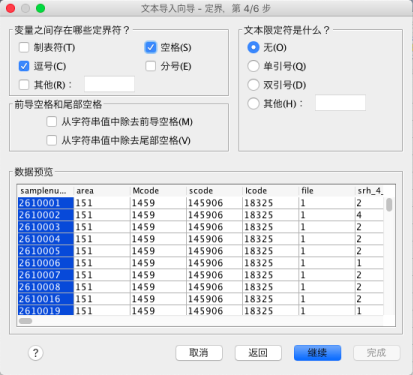
5. 在数据预览中,可以设定各变量的形式。
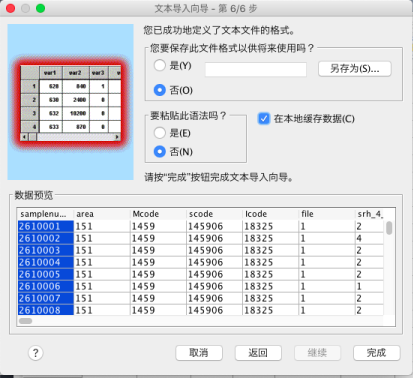
步骤6/6中数据预览的部分,如果正确的进入的话就成功了。
接下来讲一讲Excel表格数据读的取方法:
读取Excel表格的时候,可以用SPSS文件和Excel表格相同读取方法,也可直接读取Excel表格,其步骤是:从图标中选择“打开数据文档”,然后选择“Excel数据源”对话框。另外,也可以指定工作表。
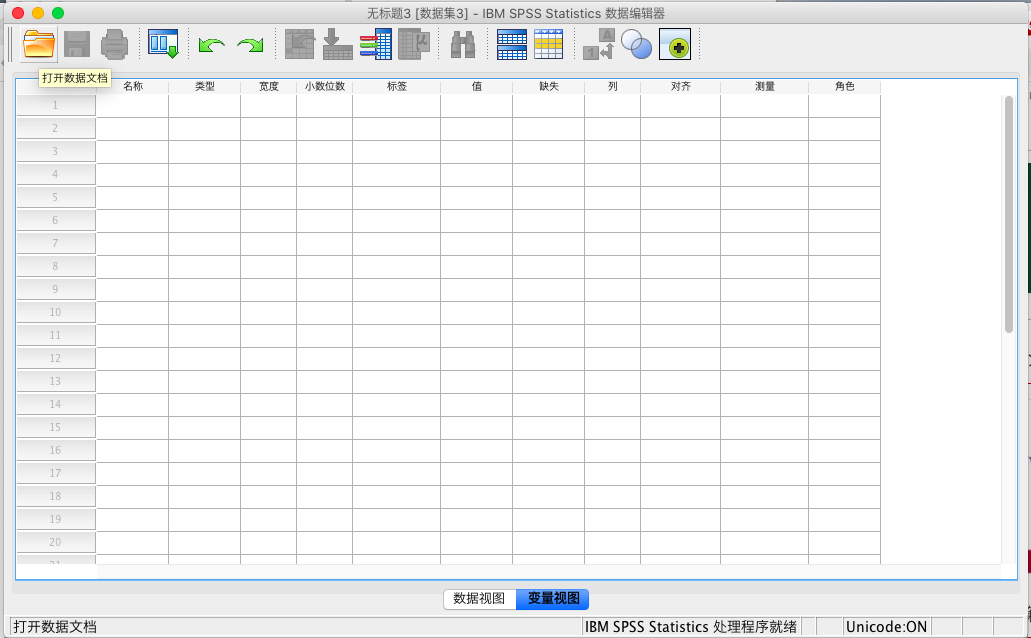
好吧,完成了如何读取数据的操作,很容易吧!
数据加工
读取数据之后,进行数据的加工!数据的加工是一个比较麻烦的操作。根据这个步骤,给各变量的尺度基准(分类型或连续型)适用数据验证规则。然后,判断数据的妥当性,在分析之前可以根据自己的判断除去或修正可疑的情况。其方法有:
通过ADP程序,可以检测和修正数据的质量的错误,弥补损失值。
尺度变量的槽分割或分割点的设定
进行数据的自动检查,根据数据验证步骤,消除耗时间的手工检查。根据这个步骤,可以根据各变量的尺度基准(分类型或连续型)适用数据验证规则。然后,判断数据的妥当性,在分析之前可以根据自己的判断除去或修正可疑的情况。
尺度变量的槽分割或分割点的设定
根据最佳的槽分割步骤,可以更准确的使用为名义属性(Naive Bayes,逻辑模型等)设计的算法。根据最合适的分类(槽),可以对尺度变量进行槽分割,设定分割点。
从三种类型的最优槽分割中进行选择,为了构筑模型,可以从3种最合适的槽分割中选择数据的预处理。
1)非监控:创建相等数量的瓶子。
2)监视:为了确定分割点,要考虑目标变量。这个方式比非监视更正确,不过,是计算集中型。
3)混合方法:将非监视和监视相结合。这个方法在离散值是多数的情况下特别有用。
看到这里,还没有接触过SPSS的同学,是不是觉得So easy呀!之所以那么多人用不是没有道理的。即使完全不懂统计学,也完全可以驾驭它哦!掌握SPSS这个软件本身就已经学会统计学的一半的知识了~
如果想知道详细的操作方法的话,关注并咨询小编哦~
小编也为大家准备了训练课程和在线训练课程哦
Medicine-D
由留日医学在读博士生团体主导下的医疗信息综合服务平台。范围覆盖医学留学咨询、在日医学生后援服务、日本精密体检等日本医疗相关项目,并提供生命医药相关文献翻译、医疗学会口译的服务。旨为建立中日医疗学子沟通交流的平台,并为中日医疗交流贡献一份力量。

你可能从未发现的都在这里~
DOCTOR OF MEDICINE